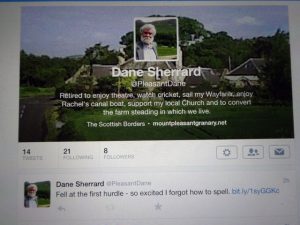Mokhoa oa ho etsa likhutšoane tsa desktop ho Windows 10
- HO EKETSEHILENG: Tsena Windows 10 Likharollo tsa Keyboard li tla U Pholosa.
- Kgetha Lisebelisoa Tsohle.
- Tobetsa ka ho le letona ho sesebelisoa seo u batlang ho se etsetsa sekhechana sa komporo.
- Kgetha Tse ding.
- Kgetha Bula sebaka sa faele.
- Tobetsa ka ho le letona ho aekhoneng ea app.
- Kgetha Etsa kgaoletso.
- Tlanya Ee.
Nka etsa shortcut ea komporo joang?
Ho theha aekhone ea komporo kapa tsela e khuts'oane, etsa se latelang:
- Batla faele ho hard disk ea hau eo u batlang ho e etsetsa tsela e khuts'oane.
- Tobetsa ka ho le letona faeleng eo u batlang ho e etsetsa tsela e khaoletsang.
- Kgetha Etsa Shortcut ho tswa ho menu.
- Hulela tsela e khaoletsang komporong kapa foldareng efe kapa efe.
- Reha lebitso bocha.
Nka etsa shortcut ea komporo joang webosaeteng?
E ea leqepheng leo u le ratang 'me u tobetse lets'oao la wrench hukung e ka ho le letona skrineng. Tsamaisetsa tlase ho Lisebelisoa ebe u khetha Etsa Likhaoletso tsa Kopo. Ho tsoa lebokoseng la lipuisano, khetha hore na u batla hore tsela e khuts'oane e hlahe ho Desktop ea hau, ho "Start" menu kapa e kentsoe ho Taskbar ea hau.
Ke etsa tsela e khuts'oane ea foldara joang ho Windows 10?
Mokhoa oa ho: Theha Likhaoletso ho Lifoldara tsa Shell ho Windows 10 Desktop
- Tobetsa ka ho le letona ho Windows 10 komporo ebe u khetha New> Shortcut.
- Ha skrini se secha se khaoletsa se hlaha, kenya taelo ea Shell e lateloang ke lebitso la foldara e patiloeng (joalo ka ntlheng e fetileng), empa e etelle pele ka lentsoe Explorer joalo ka ha ho bonts'itsoe setšoantšong.
Ke etsa tsela e khuts'oane joang komporong ea ka ea Windows 10?
Bontša litšoantšo tsa desktop ho Windows 10
- Kgetha konopo ya Qala, ebe o kgetha Di-setting > Ho iketsetsa motho > Meralo.
- Tlas'a Lihlooho> Litlhophiso tse Amanang, khetha litlhophiso tsa letšoao la Desktop.
- Khetha litšoantšo tseo u ka ratang ho ba le tsona komporong ea hau, ebe u khetha Etsa kopo 'me OK.
- Tlhokomeliso: Haeba u le maemong a letlapa, u kanna oa sitoa ho bona litšoantšo tsa komporo ea hau hantle.
Ke kenya sebaka sa marang-rang joang komporong ea ka Windows 10?
Tobetsa Liwebsaete ho Windows 10 Taskbar kapa Qala ho tloha Chrome. Netefatsa hore u na le mofuta o ntlafalitsoeng oa Chrome. E tsebise, ebe u leba webosaeteng eo u batlang ho e penya. Ebe o tobetsa menu ea Litlhophiso e k'honeng e kaholimo ho le letona la sebatli ebe u khetha Lisebelisoa tse ling> Eketsa ho taskbar.
Ke etsa joang sekhechana sa komporo ho webosaete ho Windows 10?
Mohato oa 1: Qala sebatli sa Internet Explorer ebe u ea sebakeng sa marang-rang kapa leqephe la webo. Hata 2: Tobetsa ka ho le letona sebakeng se se nang letho sa leqephe la sebaka sa marang-rang / sebaka sa marang-rang ebe o tobetsa Etsa khetho ea Shortcut. Hata 3: Ha o bona puisano ea netefatso, tobetsa E konopo ho theha sekhutlo sa sebaka sa marang-rang / leqephe la webo komporong.
Ke etsa sekhechana sa desktop joang ho Google Chrome?
Ho theha Shortcut ea Webosaete ho Desktop ea hau
- Tobetsa menu ea Chrome ea menu ho sesebelisoa sa sebatli.
- Khetha Lisebelisoa.
- Kgetha Etsa dikgaoletso tsa tshebediso.
- Moqoqong o hlahang, khetha moo o batlang hore likhutšoane li behoe komporong ea hau.
- Tobetsa Bopa.
Ke etsa tsela e khuts'oane joang ho webosaete ho komporo ea ka ho Windows 10 bohale?
Ho theha sekhechana sa komporo ho bula sebaka sa marang-rang kapa leqephe la webo ka kotloloho ho sebatli sa Edge, o tla tlameha ho latela mokhoa o tloaelehileng oa ho etsa sekhechana sa komporo le ho fetola letšoao la eona. Tobetsa ho E 'ngoe, fana ka tsela e khuts'oane le lebitso 'me u phethe ts'ebetso. U kanna ua batla ho fetola aekhone ea sekhechana se sa tsoa etsoa.
Nka theha tsela e khaoletsang ho drive e mapped joang?
Mokhoa oa ho etsa 'mapa oa Network ho Windows 10
- Bula File Explorer ebe u khetha PC ena.
- Tobetsa ho theoha ha 'Mapa oa marang-rang ho menu ea ribone holimo, ebe u khetha "Mapa network drive."
- Khetha lengolo la drive leo u batlang ho le sebelisa bakeng sa foldara ea marang-rang, ebe o otla Browse.
- Ha o fumana molaetsa wa phoso, o tla hloka ho bulela phumano ya netweke.
Nka theha tsela e khaoletsang ho sephutheli sa marang-rang joang?
Ho theha Shortcut ho Faele kapa Folder
- Bula drive kapa foldara e nang le faele kapa foldara eo u batlang ho etsa tsela e khuts'oane ho eona.
- Tobetsa faele kapa foldara ka ho le letona, ebe u tobetsa Create shortcut.
- Ho fetola lebitso la tsela e khaoletsang, tobetsa konopo e ka ho le letona, tobetsa Rename ho tsoa ho shortcut menu, ngola lebitso le lecha, ebe o tobetsa Enter.
Ke etsa tsela e khuts'oane ea sephutheli joang?
Theha Shortcut ea Desktop bakeng sa Faele kapa Folder
- Tsamaea ho faele kapa foldareng khomphuteng ea hau.
- Tobetsa faele kapa foldara ka ho le letona.
- Fokotsa menyu e hlahang ebe o tobetsa konopo ea Send To lethathamong.
- Tlanya ka ho le letšehali ntho ea Desktop (etsa sekhechana) lethathamong.
- Koala kapa fokotsa lifensetere tsohle tse butsoeng.
Ke kenya litšoantšo joang komporong ea ka Windows 10?
Mokhoa oa ho khutlisetsa li-icon tsa khale tsa Windows desktop
- Bula Lisebelisoa.
- Tobetsa ho Personalization.
- Tobetsa ho Lihlooho.
- Tobetsa sehokelo sa li-icon tsa Desktop.
- Sheba letšoao le leng le le leng leo u batlang ho le bona komporong, ho kenyeletsoa Khomphuta (Kompyuta Ena), Lifaele tsa Basebelisi, Marang-rang, Recycle Bin, le Panel ea Taolo.
- Tlanya Apply.
- Tlanya OK.
Ke beha komporo ee joang komporong?
Khetha hore na ke Lits'oants'o life tsa Sistimi tse hlahang ho Desktop
- Tobetsa ka ho le letona (kapa tlanya le ho tšoara) ho Desktop ebe u khetha Personalize.
- Kgetha Themes ho tloha ka ho le letšehali barathoko.
- Tobetsa/tobetsa litlhophiso tsa aekhone ea Desktop.
- Sheba li-icon tsa sistimi tseo u li batlang komporong ea hau ebe u khetha tse sa hlokahaleng. Ho kenya komporo ena, sheba Khomphuta.
- Tlanya OK.
Ke beha PC ee joang komporong ea ka?
Ho li sheba, tobetsa komporong ea ka ho le letona, khetha View, ebe u khetha Bontša litšoantšo tsa komporo. Ho kenya litšoantšo komporong ea hau joalo ka komporo ena, Recycle Bin le tse ling: Khetha konopo ea Qala, ebe u khetha Li-setting > Ho iketsetsa motho > Litema.
Ke beha sekhechana sa desktop joang?
Mokhoa oa ho: Beha Shortcut ea Microsoft Edge ho Desktop
- Tobetsa ka ho le letona holim'a mongolo o ka holimo ebe u khetha Kopitsa ho tsoa ho menu ea lipuisano.
- Eya komporong ea komporo ebe o tobetsa ka ho le letona sebakeng se se nang letho, ebe u khetha "Ncha -> Theha Shortcut" ho tsoa ho menu ea lipuisano.
- Ho tla hlaha fensetere ea "Create Shortcut".
- Bakeng sa lebitso la tsela e khuts'oane, e bitse "Microsoft Edge", ebe o tobetsa Finish.
Ke kenya sebaka sa marang-rang joang komporong ea ka ho Microsoft Edge?
Mokhoa oa ho kenya Webosaete ho Windows 10's Start Menu
- Bula Edge.
- E ea sebakeng seo u batlang ho se penya.
- Tlanya konopo ea menu ea matheba a mararo ka holimo ka ho le letona.
- Kgetha Pin ho Qala.
- Bula menu ea Qala.
- Tobetsa ka ho le letona letšoao la leqephe leo u batlang ho le hlakola..
- Khetha Tlosa ho tloha ho Qala kapa Resize.
Ke etsa joang khaoletso ea komporo ea sebaka sa Marang-rang ho Internet Explorer?
Etsa likhutšoane tsa webosaete komporong ea hau. Ho na le mekhoa e 'meli eo u ka etsang sekhechana sa komporo ho webosaete ho komporo ea hau ea Windows. Ho Internet Explorer, bula sebaka sa hau sa Marang-rang seo u se ratang 'me u tobetse ka ho le letona sebakeng leha e le sefe se se nang letho leqepheng la websaete. Ho tsoa ho menyu ea litaba e hlahang, khetha Etsa sekhechana.
Setšoantšo ho sengoloa sa "Mount Pleasant Granary" http://mountpleasantgranary.net/blog/index.php?d=13&m=08&y=14